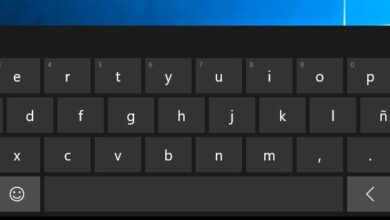Rommel op het bureau? Verberg vensters met MinimaliserenToTray
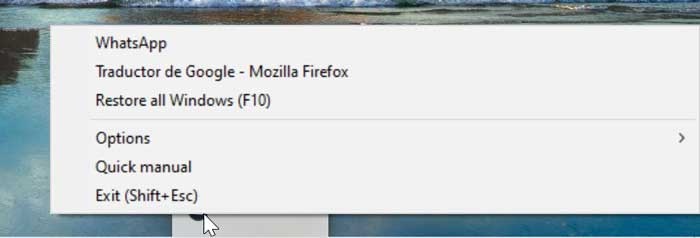
Wanneer we de computer gebruiken, gebruiken we waarschijnlijk een groot aantal applicaties en programma's tegelijkertijd. Bij veel gelegenheden kunnen we het zeker interessant vinden om elk venster te kunnen minimaliseren, of het nu een programma, een spel, een webbrowser is... zodat niemand kan zien dat we het gebruiken. Om dit te doen kunnen we gebruik maken van Verkleinen naar systeemvak , waarmee we elk venster in het systeemvak kunnen minimaliseren, weg van nieuwsgierige blikken en ons Windows-bureaublad beter kunnen organiseren.
Er zijn verschillende situaties waarin het erg handig kan zijn om minimaliseer vensters in systeemvak . Aan de ene kant kan het ons helpen alle rommel te organiseren die we hebben georganiseerd in de taakbalk en het Windows-bureaublad, waar we allerlei soorten open applicaties kunnen verzamelen. Het kan ook handig zijn op kantoor, als we een open raam hebben waarin we niet geïnteresseerd zijn en dat niemand actief kan zien als we niet achter de computer zitten.
Met MinimalizeToTray geen rommel op het bureau
MinimizeToTray is een eenvoudige draagbare software die is ontwikkeld om elke toepassing of elk venster naar het systeemvak van Windows 10 te kunnen sturen, zodat het op de achtergrond wordt geminimaliseerd en het op elk moment kan worden hersteld. Er zijn apps die, wanneer ze worden geopend, blijven draaien en op de achtergrond worden uitgevoerd, maar dat is niet iets dat we met elk type app kunnen doen, dus deze tool kan een grote hulp zijn. Deze applicatie is uiterst discreet, het vergemakkelijkt het beheer van meerdere geopende vensters en het is compatibel met sneltoetsen, zodat u uw werk snel en efficiënt kunt ontwikkelen.
Meerdere geopende vensters organiseren
Om MinimizeToTray te gaan gebruiken, voert u gewoon het uitvoerbare bestand uit dat we downloaden en het wordt automatisch verborgen in het systeemvak. Om te kunnen een venster minimaliseren , activeer het gewoon op de voorgrond en druk op de toetsen ALT + F1 . Bij het uitvoeren van de bewerking verdwijnt het schermvenster en wordt het geminimaliseerd.
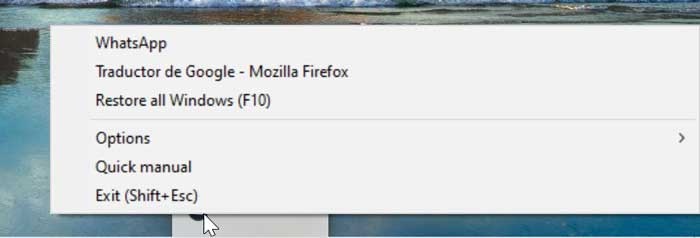
Als we in het systeemvak kijken, zien we het app-pictogram. Door erop te klikken, zullen we zien dat alle vensters die we hebben geminimaliseerd, verborgen zijn. Als we het terug willen krijgen, is het net zo eenvoudig als klikken op de naam of we kunnen de sneltoets gebruiken ALT + F2 . Zo staat hij weer op de voorgrond alsof er niets is gebeurd. Het is ook mogelijk om alle vensters die we hebben geminimaliseerd in één keer te herstellen door simpelweg op . te drukken F10 .

Van de knop Verkleinen in de lade vinden we ook de functie find Opties . Van daaruit kunnen we de app dwingen te stoppen om te stoppen of door de sneltoets te gebruiken ALT + F4 . We hebben ook de mogelijkheid om alle verborgen vensters te herstellen door op "Verborgen vensters herstellen bij afsluiten" te klikken. Met de optie "Quick Manual" verschijnt er een venster waarin het ons herinnert aan de sneltoetsen om vensters te minimaliseren en te herstellen. We hebben ook een e-mailadres om contact op te nemen met de ontwikkelaar als er een probleem is.
Download MinimaliserenToTray
MinimaliserenToTray is een volledig Gratis dat we kunnen downloaden van de GitHub-website . Het is compatibel met het besturingssysteem Windows 7/8/10 in 32- en 64-bits versies. Voor het gebruik ervan is het voldoende dat we hebben bijgewerkt . NET Framework op onze computer voor de juiste uitvoering. Dit is een software draagbare , hoeven we daarom geen installatie op onze apparatuur uit te voeren, maar ook niet te transporteren en te delen op elke computer. Het is voldoende om een .zip-bestand te downloaden dat nauwelijks in beslag neemt 400 KB , en bij het uitpakken zullen we een uitvoerbaar bestand vinden MinimaliserenToTray.exe, die eenmaal is uitgevoerd, wordt opgeslagen in het systeemvak van waaruit we het kunnen gebruiken.
De nieuwste versie die beschikbaar is voor MinimaliserenToTray is de v1.9, die dateert van Maart 25 2020 . Met deze nieuwste versie zijn enkele incidentele crashes die zich voordeden tijdens het herstellen van vensters opgelost, dus het geniet goede ondersteuning van de applicatie-ontwikkelaar.
Alternatieven voor MinimaliserenToTray
Als u op zoek bent naar een toepassing waarmee u het Windows-bureaublad kunt ordenen en vensters in het systeemvak kunt minimaliseren, bieden we een paar alternatieven voor MinimaliserenToTray:
RBTRay
Het is een applicatie waarmee we de vensters van de programma's die we in het systeemvak hebben geopend, kunnen minimaliseren. Het enige wat u hoeft te doen is met de rechtermuisknop op het venster te klikken dat u wilt minimaliseren en op Minimaliseren in lade te klikken. Het zal ons ook helpen om alle geopende programma's geforceerd te sluiten of een zichtbaar venster boven de andere te plaatsen. We kunnen het gratis downloaden van de website voor ontwikkelaars .
4t kettingbladminimalizer
Deze software is een kleine, lichte en krachtige vensterbeheerder die ons helpt ruimte vrij te maken op het Windows-bureaublad. Met deze app kunnen we elke app in het systeemvak minimaliseren en het venster op de voorgrond semi-transparant maken. Bovendien kunnen we de sneltoetsen aanpassen om de acties uit te voeren, en de acties herstellen of verbergen. We kunnen download een gratis proefversie van hun website of koop de licentie voor $ 19,95 per jaar.